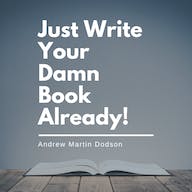Cara mengatur kamera Blink Anda
Diterbitkan: 2023-09-14Dalam hal kamera keamanan, Blink telah menciptakan ceruk tersendiri. Perusahaan ini menawarkan kualitas video optimal, peringatan deteksi gerakan, kemampuan audio dua arah, dan banyak fitur lainnya dengan harga terjangkau.
Jika Anda baru saja membeli salah satu kamera keamanan rumah yang terjangkau, selamat! Sekarang saatnya untuk menginstalnya.
Kami akan memandu Anda dalam menyiapkan kamera Blink atau bel pintu video baru Anda.
Temukan Blink Video Doorbell yang bernilai tinggi, kini tersedia hanya dengan $35, bukan $50 biasa! Rasakan keamanan dan kenyamanan terbaik dengan harga yang tidak ada duanya, menjadikannya pilihan cerdas untuk menjaga rumah Anda.
- Notifikasi instan: Terima peringatan real-time di ponsel cerdas Anda setiap kali seseorang mendekati pintu Anda.
- Kualitas video HD: Tangkap rekaman yang jelas dan detail dengan resolusi 1080p, pastikan Anda tidak melewatkan momen apa pun.
- Audio dua arah: Berkomunikasi dengan pengunjung secara langsung melalui mikrofon dan speaker internal.

Siapkan akun
Langkah pertama dalam menyiapkan kamera Blink dalam atau luar ruangan, terutama bagi pengguna baru, adalah membuat akun di aplikasi Blink Home Monitor.
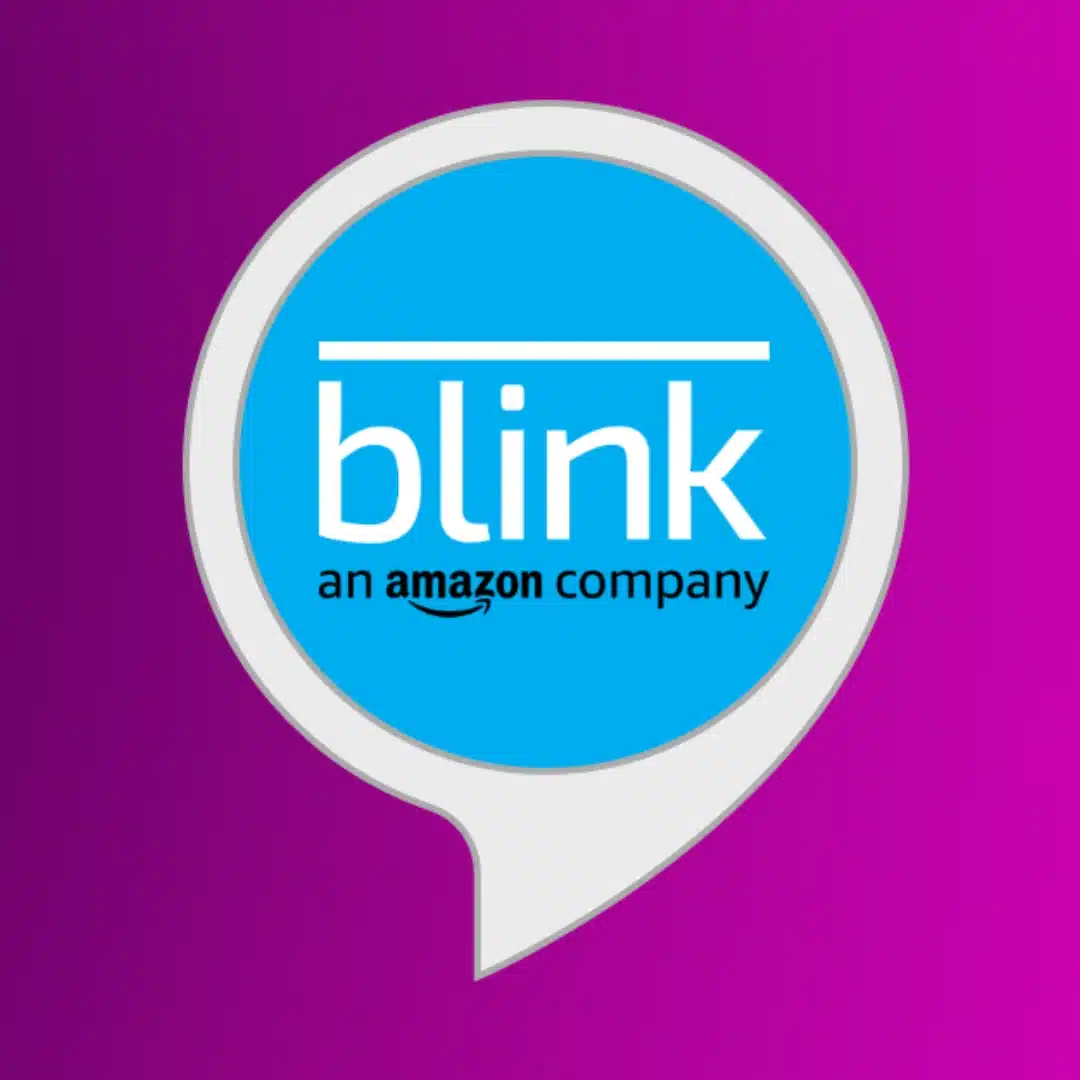
Blink Home Monitor adalah aplikasi pemantauan rumah untuk sistem kamera keamanan rumah Blink. Ia memiliki semua yang Anda perlukan untuk mengawasi rumah Anda dari mana saja dengan sinyal seluler.
Unduh aplikasi Blink Home Monitor dari tautan di atas.
Buat sebuah akun
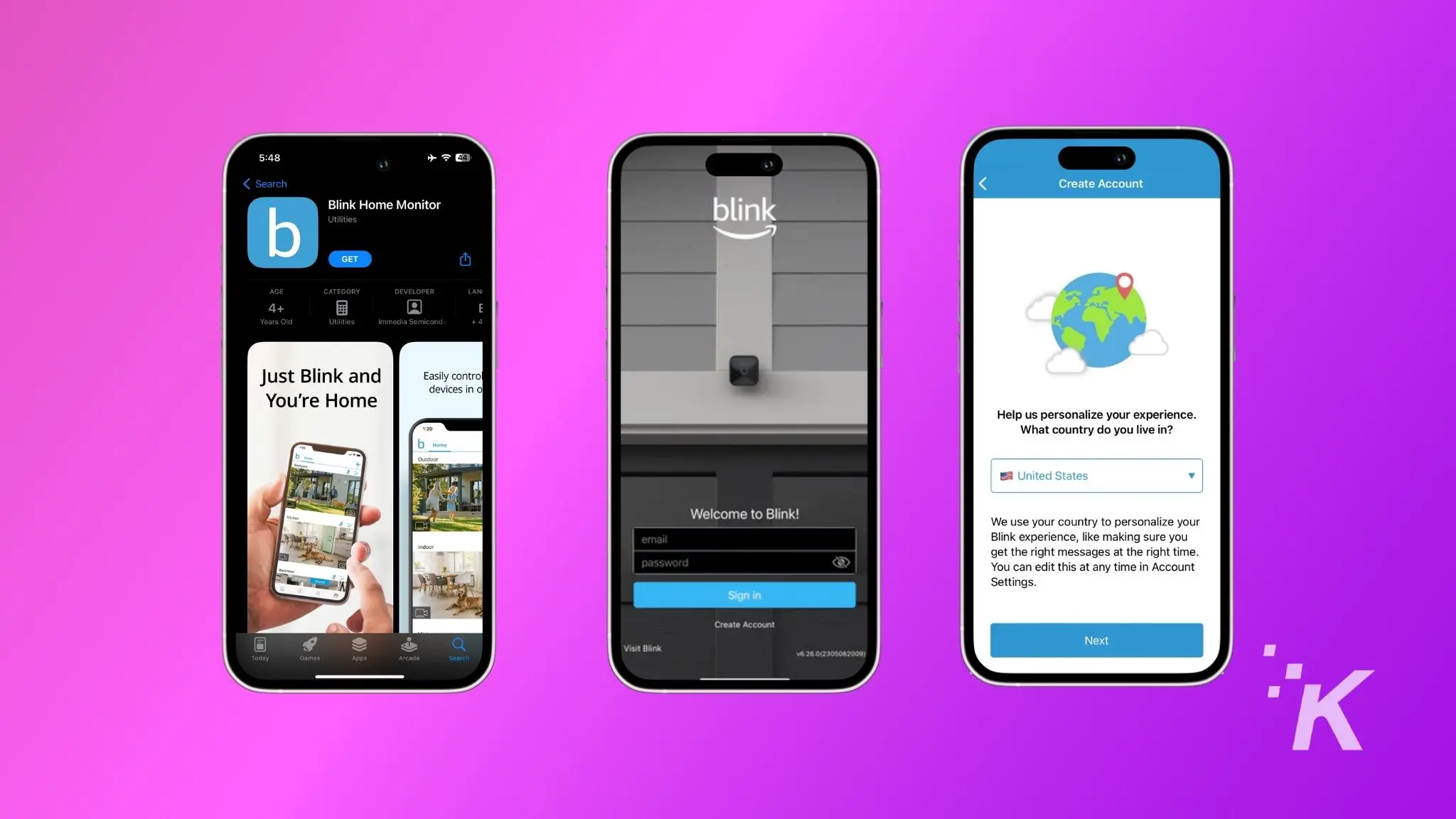
Buka aplikasi dan ketuk tombol Buat Akun .
Pilih negaramu
Ketuk menu tarik-turun, pilih negara tempat Anda tinggal, dan ketuk Berikutnya .
Konfirmasikan wilayah Anda
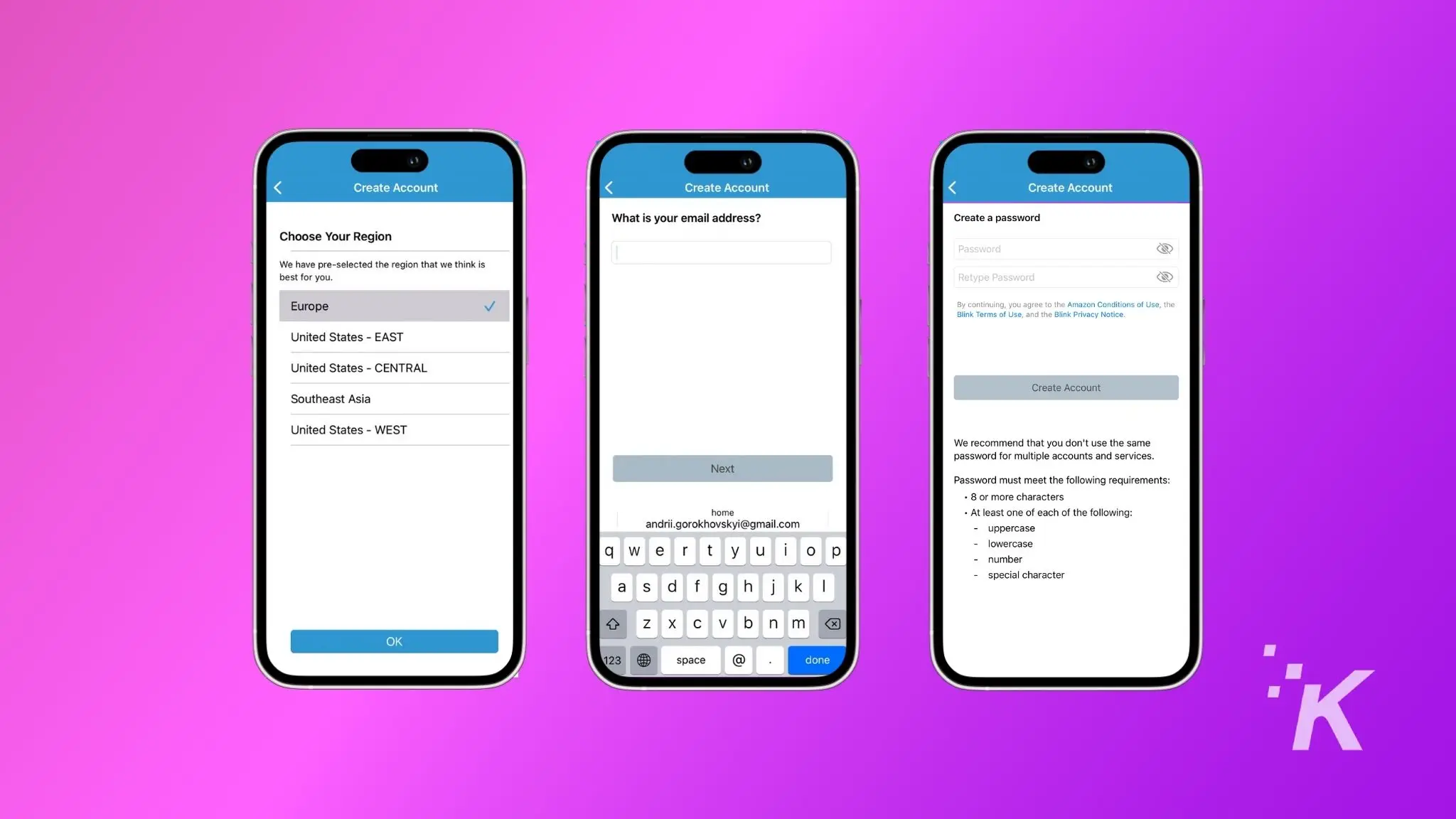
Konfirmasikan wilayah tempat Anda tinggal dengan mengetuk OK .
Detail akun
Masukkan alamat email Anda, lalu ketuk Berikutnya .
buat kata sandi
Masukkan kata sandi yang kuat, sebaiknya dibuat oleh pengelola kata sandi, lalu ketuk Buat Akun .
Siapkan MFA
Blink memerlukan otentikasi multi-faktor untuk menjaga keamanan akun Anda. Masukkan nomor telepon Anda, lalu masukkan kode enam digit yang Anda terima melalui SMS.
Siapkan Modul Sinkronisasi Blink
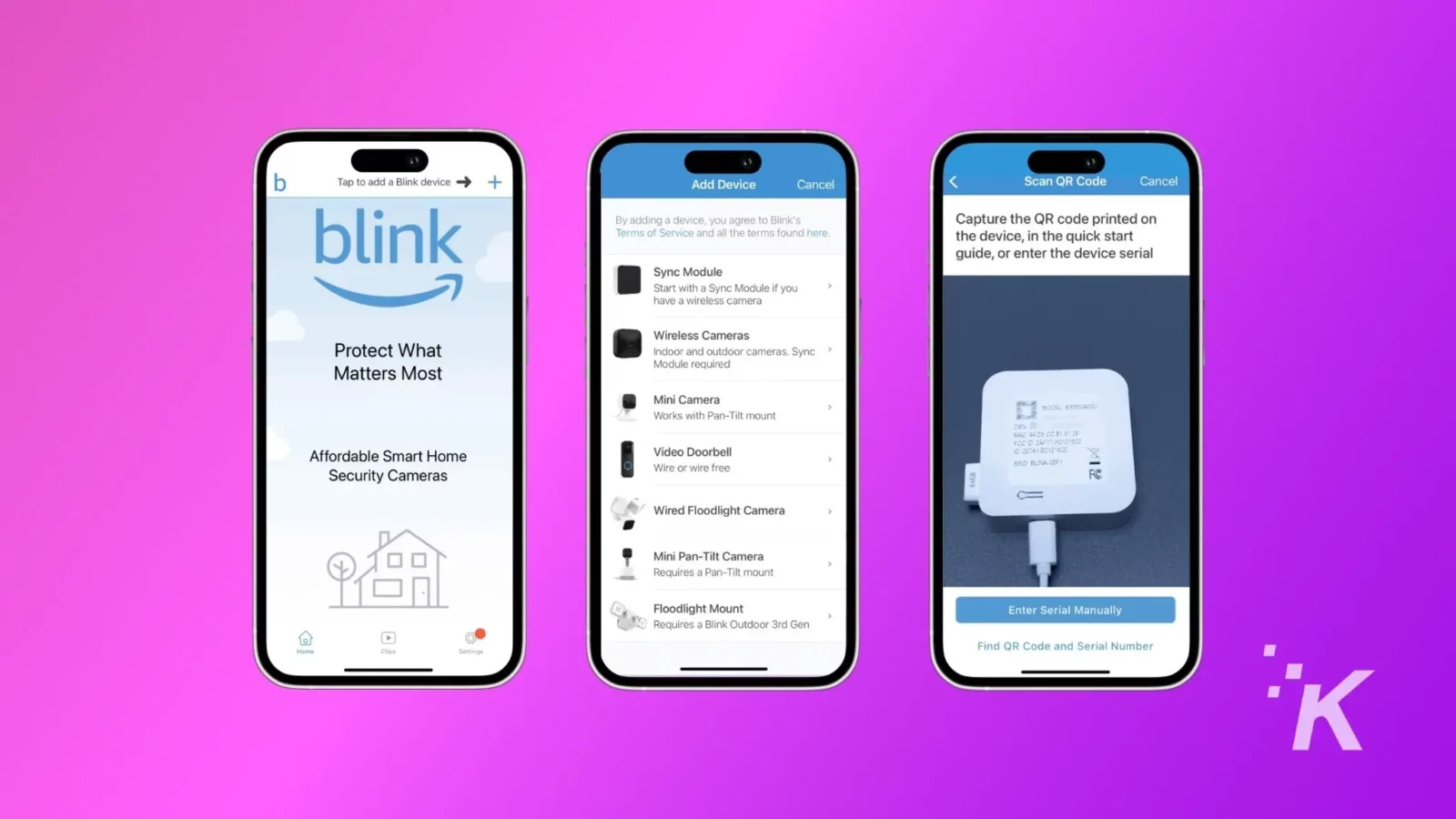
Setelah membuat akun di Aplikasi Blink, Anda perlu mengatur Modul Sinkronisasi Blink. Ini adalah kotak kecil yang menghubungkan kamera ke server Blink sehingga Anda dapat memantau rumah Anda dari mana saja.
Inilah yang harus dilakukan:
- Buka Aplikasi Blink di ponsel Anda.
- Ketuk tanda + di sudut kanan atas layar.
- Sekarang ketuk Modul Sinkronisasi pada daftar.
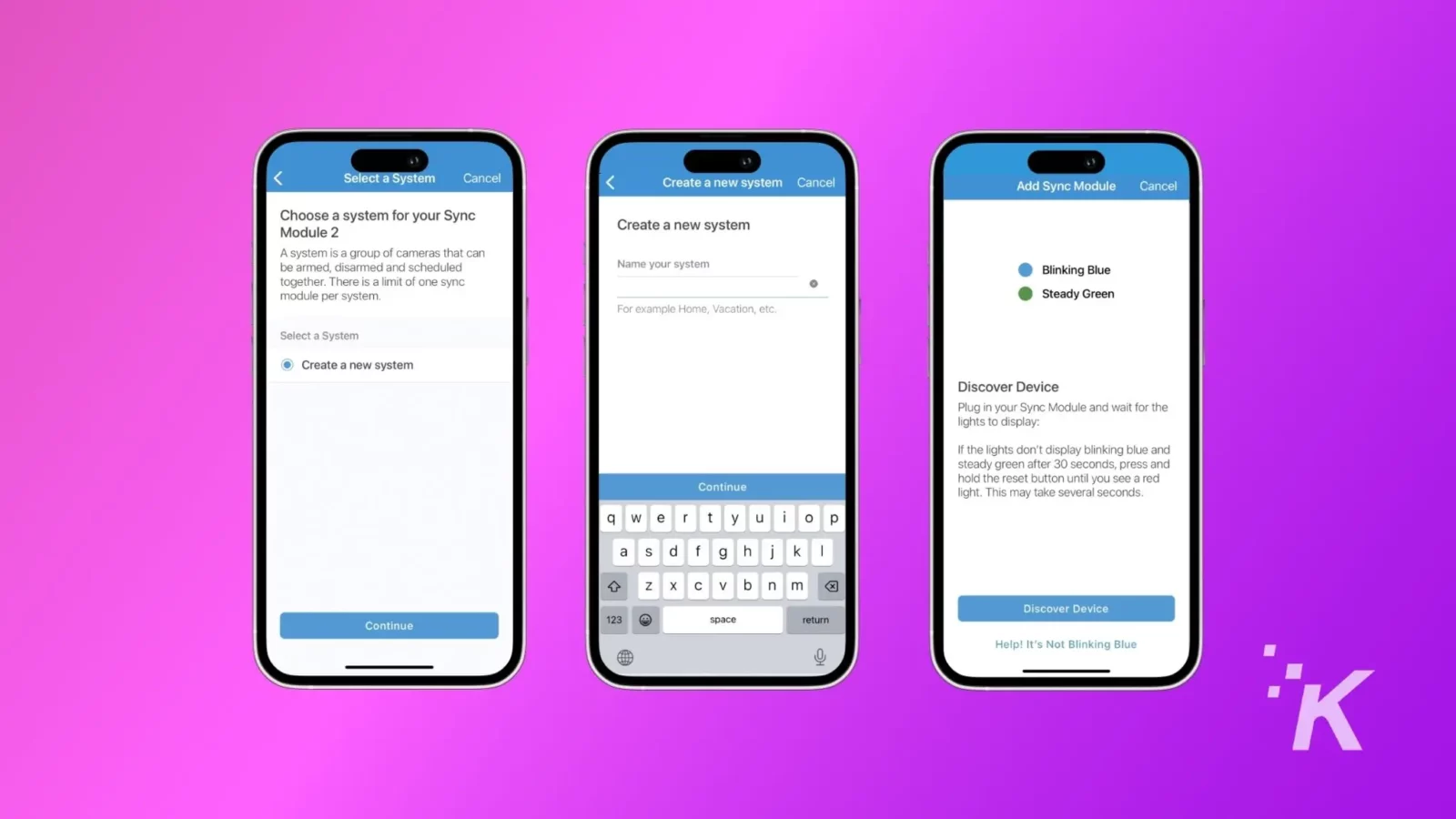
- Gunakan kamera ponsel cerdas Anda untuk memindai kode QR di bagian belakang Modul Sinkronisasi Anda.
- Masukkan nama unik untuk sistem baru Anda, dan ketuk tombol Lanjutkan .
- Hubungkan Modul Sinkronisasi dengan menggunakan adaptor daya, dan tunggu hingga pola lampu biru berkedip dan hijau stabil . Setelah Anda melihat pola cahaya, ketuk Temukan Perangkat .
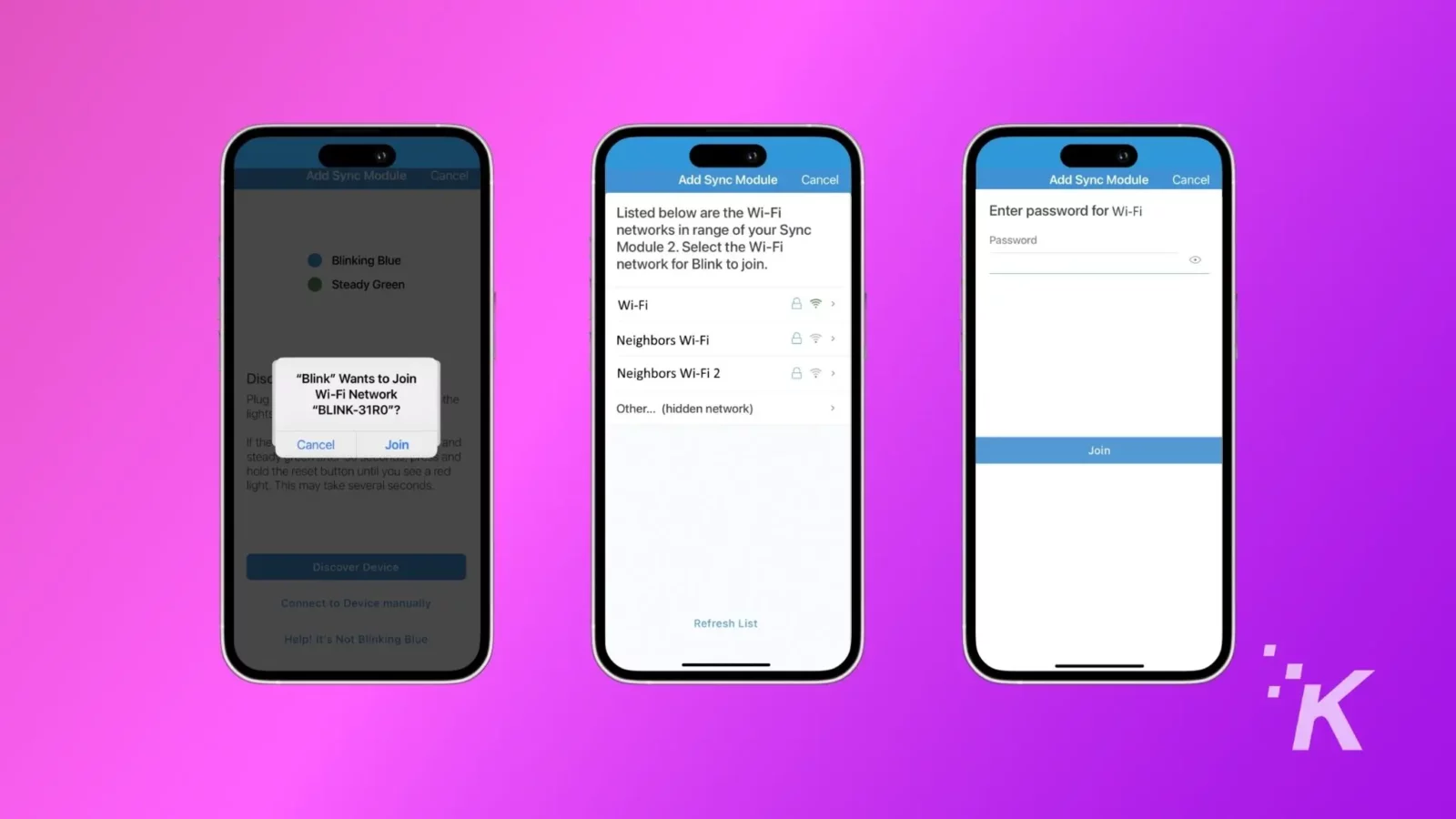
- Sebuah popup akan muncul di layar meminta untuk bergabung dengan jaringan Wi-Fi sementara; ketuk tombol Gabung .
- Di layar berikutnya, pilih jaringan Wi-Fi rumah Anda, masukkan kredensial, dan ketuk tombol Gabung .
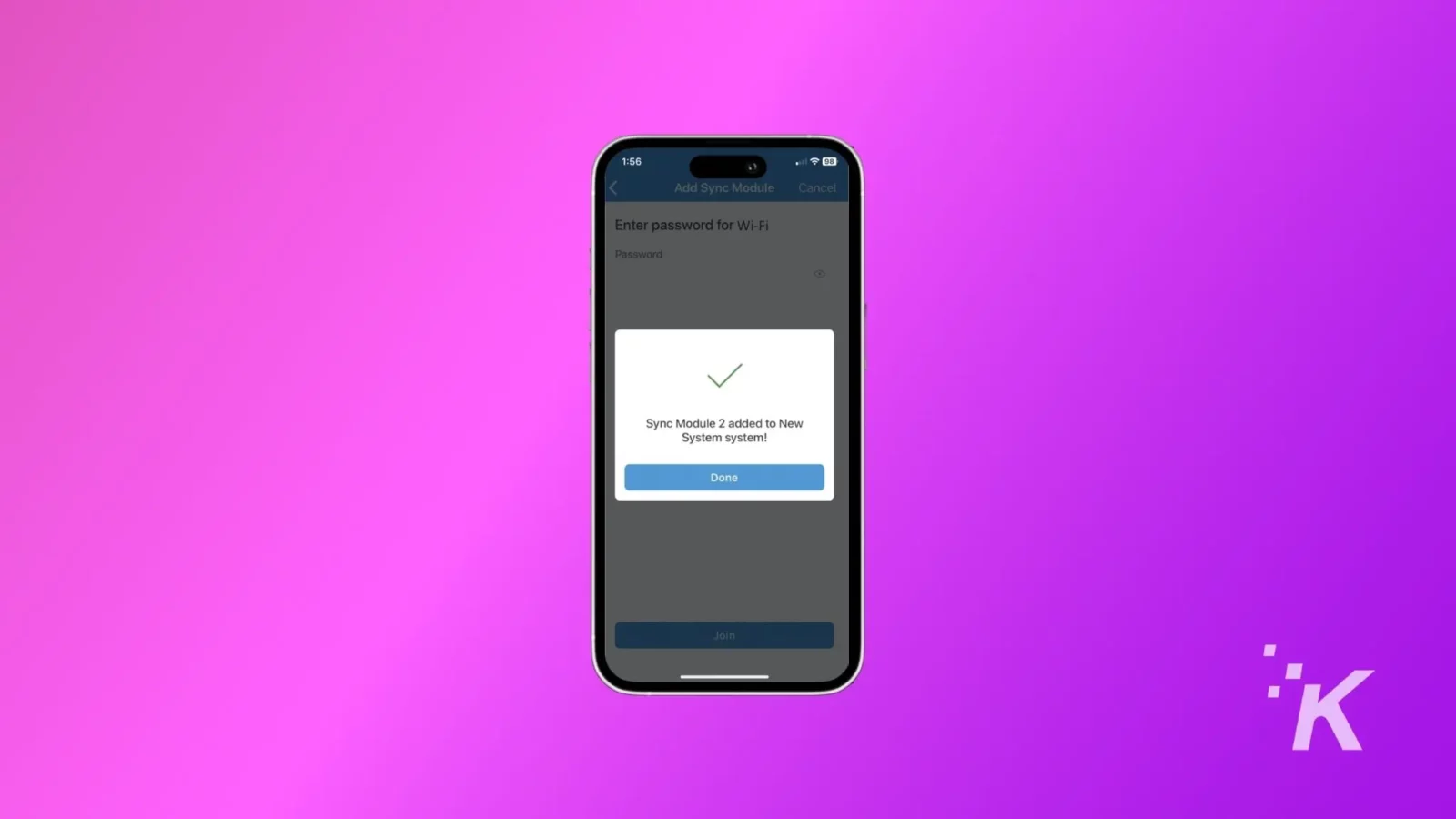
- Setelah jaringan Wi-Fi rumah berhasil tersambung, sebuah popup akan muncul dengan konfirmasi bahwa Modul Sinkronisasi baru telah ditambahkan ke sistem. Ketuk tombol Selesai .
Tambahkan Kamera Blink ke sistem
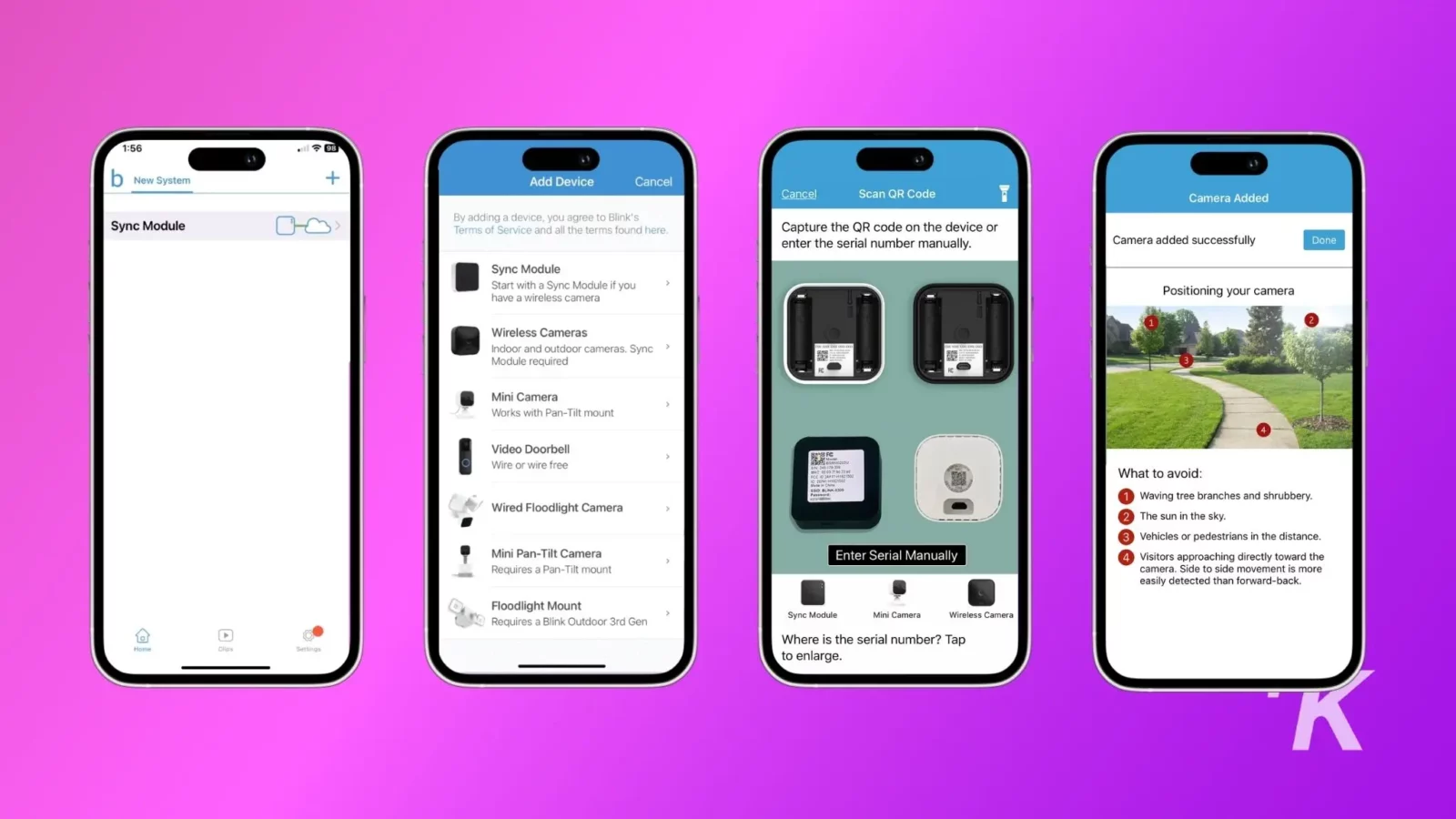
Sekarang Modul Sinkronisasi Anda berfungsi. Saatnya menambahkan beberapa kamera ke sistem Anda.
- Buka Aplikasi dan ketuk tombol + .
- Pilih Kamera Nirkabel .
- Pindai kode QR atau masukkan nomor seri kamera Blink Anda secara manual .
- Pilih Modul Sinkronisasi yang Anda siapkan sebelumnya.
- Setelah sistem memvalidasi nomor seri, Anda akan diarahkan ke layar Kamera Ditambahkan , yang berisi tips penempatan kamera terbaik.
Sekarang Blink Camera Anda sudah terhubung
Sekarang Anda telah menyiapkan kamera keamanan Blink dan menunjuk ke area rumah yang ingin Anda awasi dengan aman. Prosesnya sama, apa pun kamera atau bel pintu yang Anda miliki.
Ini memudahkan Anda untuk menutupi seluruh rumah Anda dengan kamera, untuk berjaga-jaga.

Perkenalkan Blink Mini Security Cam: video HD 1080P, deteksi gerakan, dan audio dua arah untuk pemantauan rumah yang lancar. Sesuaikan peringatan, gunakan sebagai lonceng dalam ruangan, dan nikmati pengaturan yang mudah.
- Video HD 1080P yang tajam: Rekaman sejernih kristal untuk memantau setiap detail.
- Audio dua arah: Mengobrol dengan hewan peliharaan dan pengunjung dari ponsel cerdas Anda.
- Peringatan yang dapat disesuaikan: Prioritaskan hal-hal penting dengan zona gerakan yang disesuaikan.
- Kompatibel dengan Alexa: Kontrol kamera Anda dengan mudah hanya dengan menggunakan suara Anda.
Punya pemikiran mengenai hal ini? Kirimi kami baris di bawah di komentar, atau bawa diskusi ke Twitter atau Facebook kami.
Rekomendasi Editor:
- 4 lokasi terburuk teratas tempat Anda dapat memasang Amazon Echo di rumah Anda
- Bagaimana Anda bisa membuat speaker iPhone Anda lebih keras dan bertenaga?
- Fitur sederhana ini memecahkan segala klaim plagiarisme ChatGPT
- Cara mengaktifkan Mode Pesawat di Windows 11
Ikuti kami di Flipboard, Google Berita, atau Apple News